欢迎使用Small PDF转换成WORD转换器,这里为您提供SmallPDF转换器最新资讯以及SmallPDF转换器 相关基础教程、使用技巧、软件相关知识、软件激活、升级及常见问题等帮助。
发布时间:2024-09-27 09:14:19
PDF转换JPG,也就是常说的PDF转图片的需求。它是处理数字文档和图片的常见需求之一,特别是在需要在网页上展示内容或者通过社交媒体分享信息时。这个过程不仅能够方便地将文档内容转化为图片格式,还可以帮助用户更灵活地处理和利用文档中的图形元素。那么,PDF转换JPG哪个方法好呢?请无需过于担心,下面就来分享六个助您轻松应对转换难题的方法,一起来看下吧。

一、选择在线网页
针对PDF转换JPG的操作,所推荐的第一个方法是线上转换平台操作简便。用户仅需登陆网站并上传PDF,一键即可完成转换,仅需数秒即可生成JPG图片。多数服务免费提供,无需安装或注册,堪称懒人福音。尽管在线平台提供便利,但其功能受限。如在处理大尺寸PDF文件时耗时较长,且某些平台设定文件大小上限,超出部分可能需额外费用。总体来说,这些在线转换平台对多数用户已十分实用。
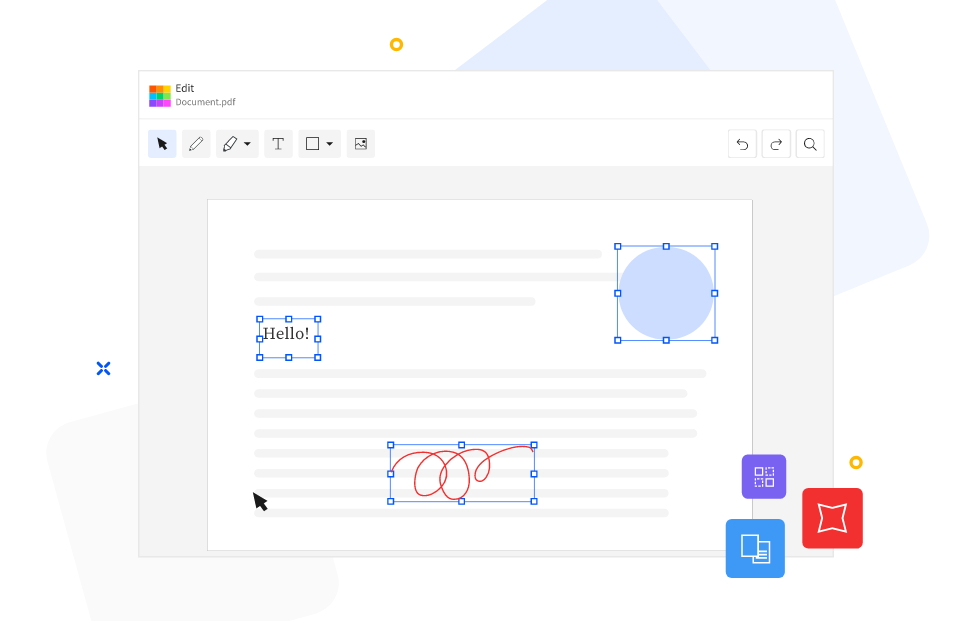
二、选择系统工具
其次,确实无需误解,Windows的画图工具固有PDF转JPG的能力,此特性虽不常见却易于执行。操作流程包括:打开PDF文件截取目标内容,然后将截图存为JPG格式。该过程虽略费周折,但对避免额外安装软件的用户来说,它提供了一个便捷的选项。该方法的限制之处在于,它要求用户对每一页进行手动截图。尤其在PDF文档页数众多的情况下,这个过程显得尤为耗时。因此,此法仅适用于那些仅需转换少量页面的PDF文档。

三、选择专业软件
对于频繁进行PDF格式转换的需求,建议选用高级PDF转换软件。市面涌现众多高效工具,都能够实现PDF至JPG的转换,并提供多格式转换支持,整体的功能是比较全面的。不过一般情况下,相关软件需付费去IE费用不低。但对于经常处理PDF的用户,购买专业转换工具是十分合理的。所以,如果说您不确定哪一款转换的效果比较好,可以直接试试看“SmallPDFer”这款。
具体转换操作:
步骤1、将这边需要使用到的“SmallPDFer”软件安装在电脑的桌面上,等安装好以后就能够直接的打开来进行使用了,在这个软件的主界面中点击“PDF转文件”功能,高功能里面是能够将PDF格式转换成Word、PPT、图片等格式的。等待软件直接的进入到了内页当中之后,在点击左边功能列表当中的“PDF转图片”功能,然后再点击界面左上角的“添加文件”按钮,将需要转换的PDF文件统一的上传到软件里面。
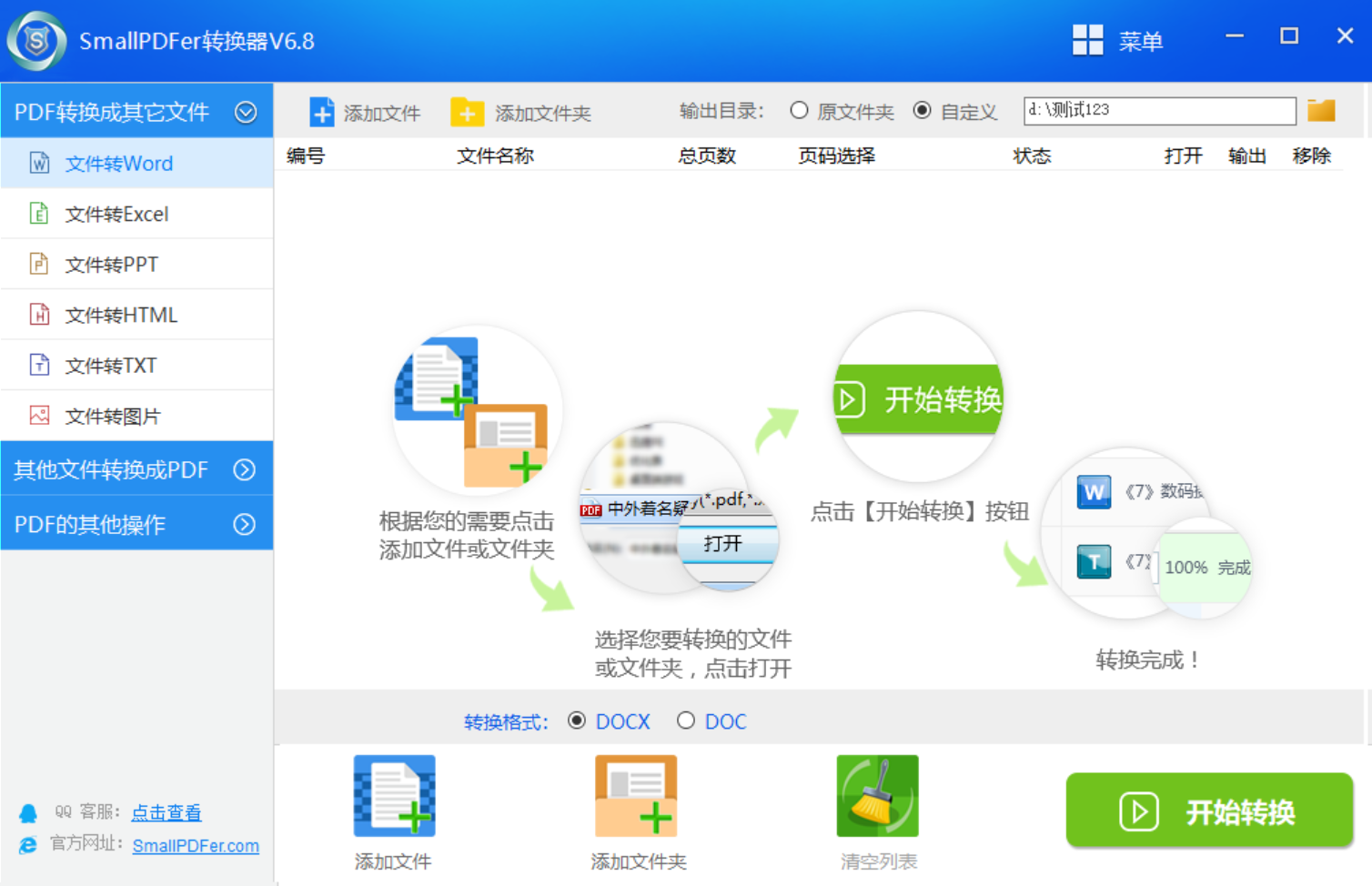
步骤2、需要转换的PDF文件全部添加好之后,设置一下转换之后的文件格式,这边默认选中的格式是“JPG”格式。最后,直接点击界面右上角的“开始转换”按钮,让软件启动转换程序,等转换的操作完成了以后是会保存在输出目录当中的。也就是在转换进度条为100%之后,可以直接在转换的目录下查看具体的效果。
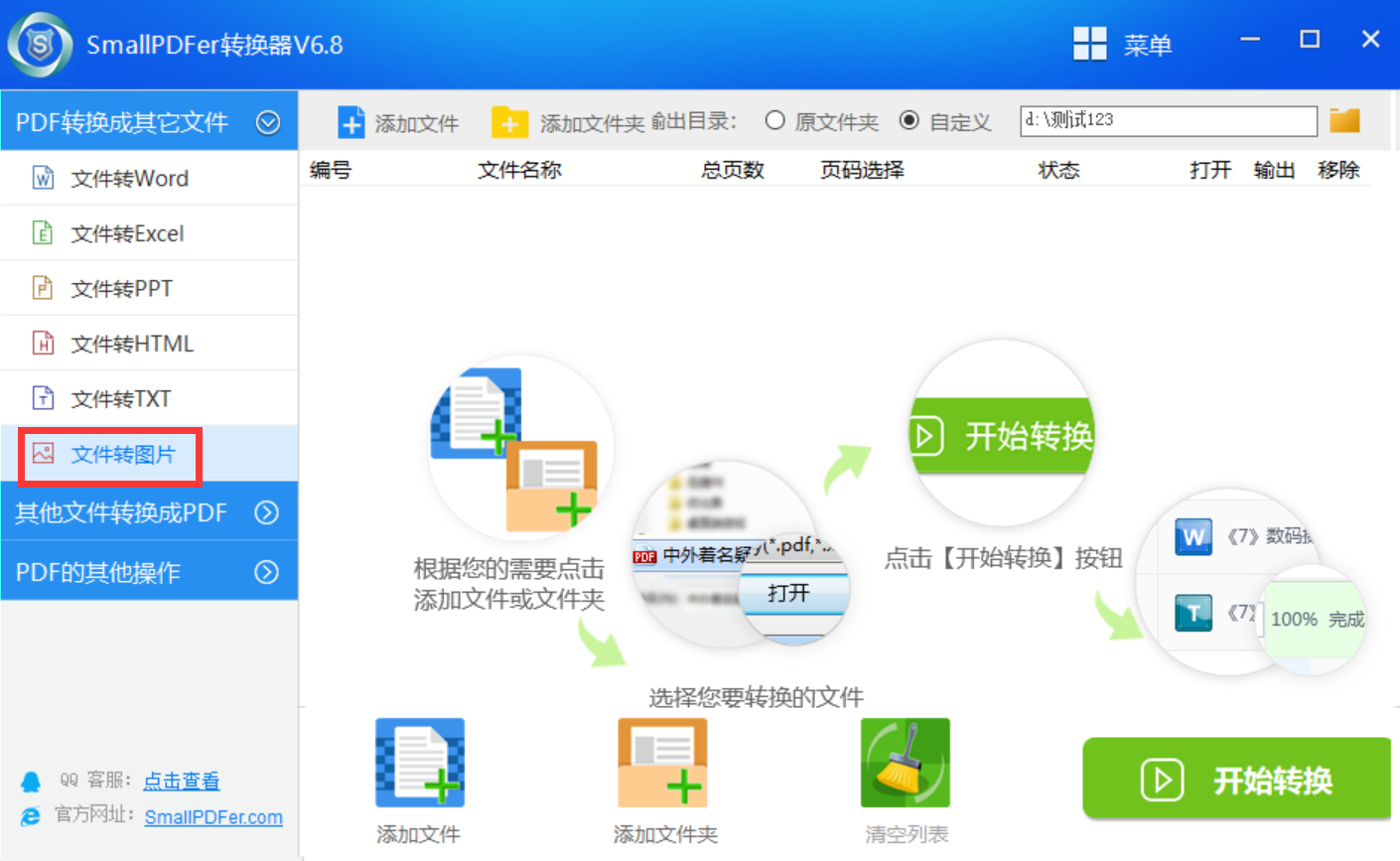
四、选择编辑工具
此外,面对各类PDF转换的操作,都可以使用Adobe Acrobat这样的编辑工具来完成。用户不仅可编辑PDF文档,而且轻松实现PDF到JPG格式的转换。操作直观,仅需打开PDF文件,选择“导出到”选项,设定JPG格式,即可完成保存。另外,这款软件功能全面,但其价格不低。如果说您需要偶尔修改文件格式,无需购买这款专业软件。但对于经常处理PDF文件的用户,投资Adobe Acrobat十分划算。
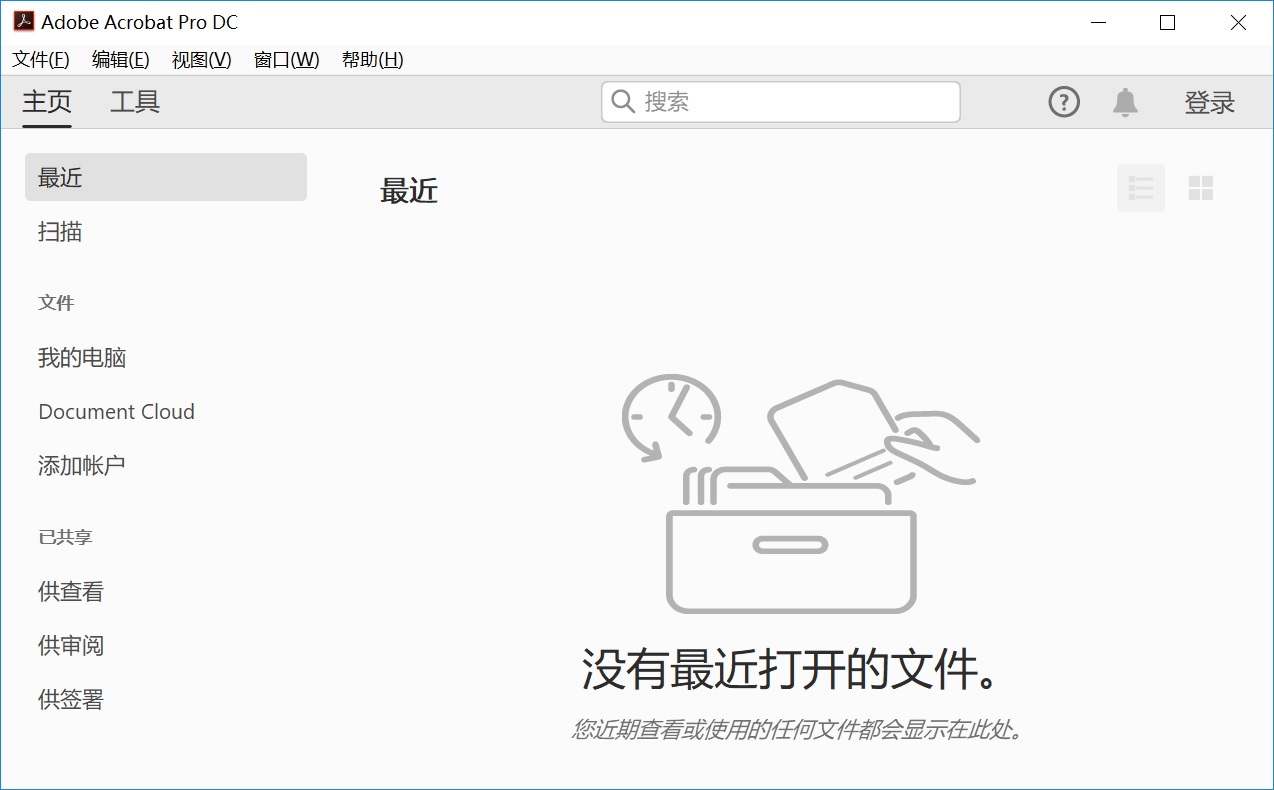
五、选择云端服务
当然了,这里需要特别指出,该服务还提供了将PDF文件转换为JPG格式的功能。具体步骤为:将PDF文件上传至GoogleDrive,右键点击文件,通过GoogleDocs模式打开,然后在“文件”选项卡中点击“下载为”,选择JPG格式进行转换。此方法的优势为无需额外软件安装;同时,GoogleDrive具备丰富的存储容量,并支持大型PDF文件的上传。尽管如此,相较于专业转换工具,其转换效率可能较低。在PDF页面较多的情况下,转换可能需要分阶段进行。
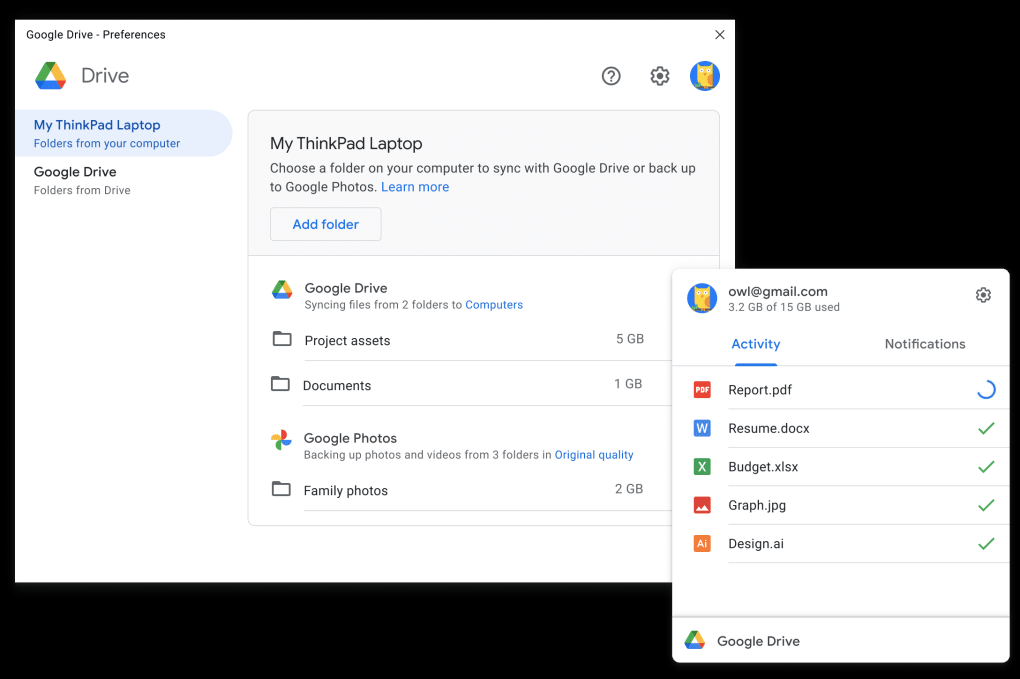
六、选择命令行程序
除了上面分享的五个方法以外,运用命令行工具将PDF文件转化为JPG格式,尽管过程看似繁复,却颇受技术发烧友的青睐。ImageMagick开源的命令行工具可以有效实现PDF至JPEG的格式转换。该方法的局限性主要在于其技术门槛和操作的复杂性。对于不熟悉命令行用户而言,可能存在较大难度。而对于热衷于挑战的技术高手而言,它却是一种令人瞩目的技术解决方案。
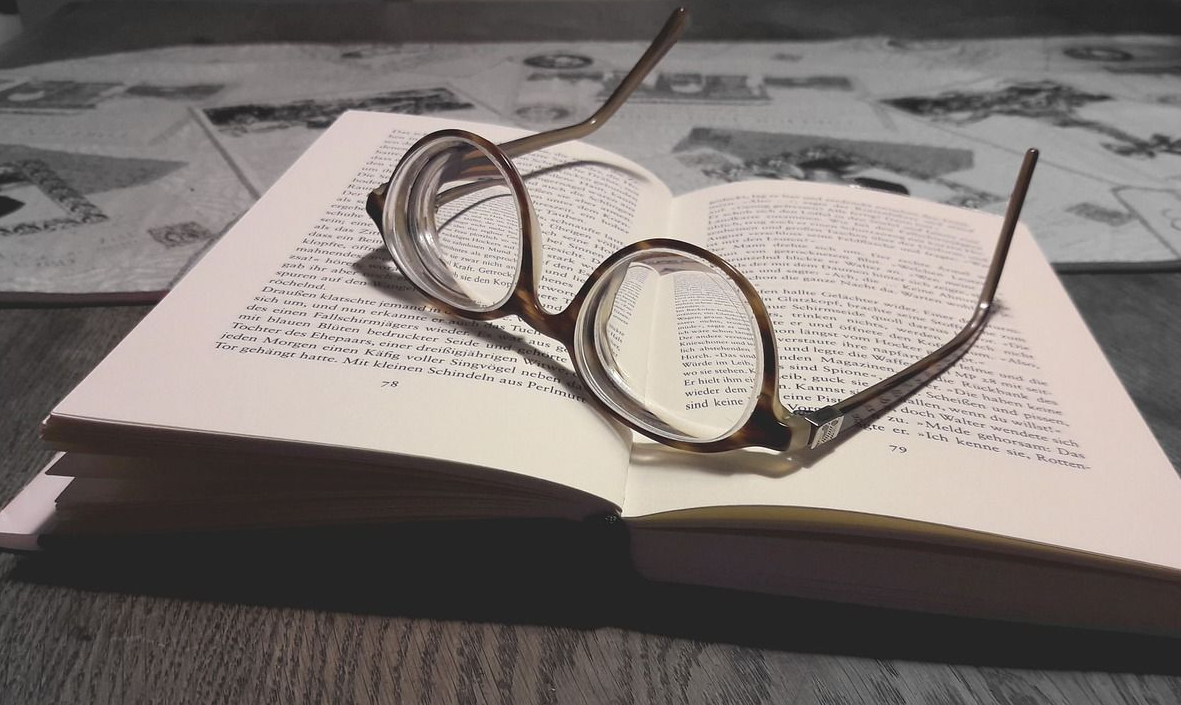
对于PDF转换JPG的六个操作方法,小编就为大家分享到这里了,希望您在看完之后所遇到的问题都能够被完美地解决。最后总结一下:各方案各有特点与局限,请根据具体需求挑选适用的方案。温馨提示:如果您在使用SmallPDFer这款软件的时候遇到问题,请及时与我们联系,祝您PDF转换JPG操作成功。